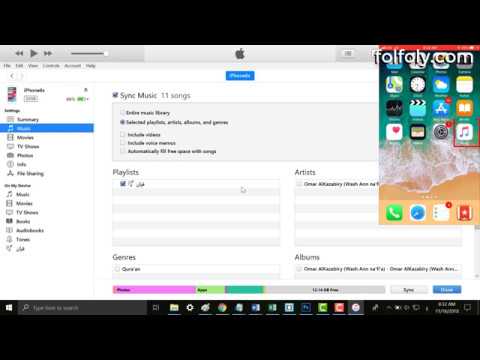
المحتوى
يعد برنامج iTunes من Apple أحد أشهر مشغلات الموسيقى الرقمية وأكبر متجر للموسيقى عبر الإنترنت. يمكن للمستخدمين استخدام البرنامج لشراء وتنزيل الأغاني التي يمكن نقلها فيما بعد إلى قرص مضغوط أو مشغل موسيقى محمول. لسوء الحظ ، يتم تلقائيًا تحويل الأغاني المشتراة من iTunes Store أو المستوردة من قرص مضغوط إلى تنسيق ترميز الصوت المتقدم (AAC) ، وهو غير قابل للقراءة في مشغلات الموسيقى المتعددة. ومع ذلك ، هناك طريقة بسيطة لتحويل ملفات الموسيقى من iTunes إلى ملفات MP3 عادية يمكن استخدامها في مجموعة متنوعة من التطبيقات والأجهزة.
الاتجاهات

-
افتح iTunes وإذا كنت تستخدم نظام تشغيل Microsoft Windows ، فانتقل إلى قائمة "تعديل" ، وانقر فوق "تفضيلات" وحدد علامة التبويب "عام". إذا كنت تستخدم جهاز كمبيوتر يعمل بنظام Macintosh ، فانتقل إلى "iTunes" في القائمة وانقر على "تفضيلات" واختر علامة التبويب "عام". انقر فوق الزر الذي يشير إلى "استيراد إعدادات" وقم بتغيير التحديد في القائمة المنسدلة الأولى من "AAC Encoder" إلى "MP3 Encoder". اضبط معدل البت على الجودة المطلوبة. معدل البت 128 كيلو بت في الثانية هو الافتراضي ، في حين أن أعلى معدلات بت أقرب إلى جودة الصوت المضغوطة. اضغط على زر "موافق".
-
ارجع إلى نافذة iTunes الرئيسية وانتقل إلى مكتبة الموسيقى. قم بتمييز الأغاني التي تريد تحويلها إلى MP3. في إصدار Windows من iTunes ، انقر بزر الماوس الأيمن على الملفات المحددة واختر خيار "تحويل التحديد إلى MP3". إذا كنت تستخدم ماكنتوش ، فاضغط على مفتاح "Control" وانقر على الملفات المحددة. ثم اختر "إنشاء نسخة MP3".
-
انتظر حتى يتم تحويل ملفات الموسيقى. إذا كانت ملفات iTunes الخاصة بك بتنسيق AAC (ملف محمي) ، فستظهر لك رسالة خطأ تقول "لا يمكن تحويل الملفات المحمية إلى تنسيقات أخرى". لن تتمكن من تحويل ملفات MP3 بعد ، لكن يمكنك اللجوء إلى طرق أخرى لحل هذه المشكلة.
-
أنشئ قائمة تشغيل في iTunes باستخدام ملفات AAC المحمية التي تريد تحويلها إلى ملفات MP3. نسخ هذه الملفات على قرص مضغوط فارغ. بعد انتهاء التسجيل من القرص المضغوط ، قم باستيراد الملفات باستخدام iTunes. نظرًا لأنك قمت بتغيير إعدادات الاستيراد لاستخدام برنامج تشفير MP3 بدلاً من برنامج تشفير صوت AAC ، ستظهر الملفات المستوردة حديثًا بتنسيق MP3. يمكنك أيضًا استخدام برنامج محرك الأقراص المضغوطة الظاهري ، مثل NoteBurner أو محاكي الأقراص المضغوطة لتجنب استخدام الأقراص المضغوطة المادية لنقل ملفاتك. باستخدام محرك الأقراص المضغوطة الظاهري ، يمكنك اتباع نفس العملية عند استخدام محرك الأقراص المضغوطة الفعلي لحرق الملفات واستيرادها ، ومع ذلك يجب عليك تغيير إعدادات iTunes بحيث يتعرف على محرك الأقراص المضغوطة الظاهري بدلاً من محرك الأقراص الظاهري محرك الأقراص الحقيقي CD.
-
استخدم iTunes لتشغيل الملفات التي قمت بتحويلها إلى MP3 للتأكد من عدم وجود أخطاء في التشغيل. قد تضطر إلى إعادة تحديد الاختيار إذا لم تكن راضيًا عن جودة الصوت لملفات MP3 ، أو في حالة تلف ملفات الموسيقى. بعد تحويل ملفات MP3 الخاصة بك ، سيكون لديك إصداران من كل أغنية قمت بتحويلها إلى مكتبتك ، بحيث يمكنك حذف الملفات القديمة بتنسيق AAC من أجل توفير مساحة على محرك الأقراص الثابتة.